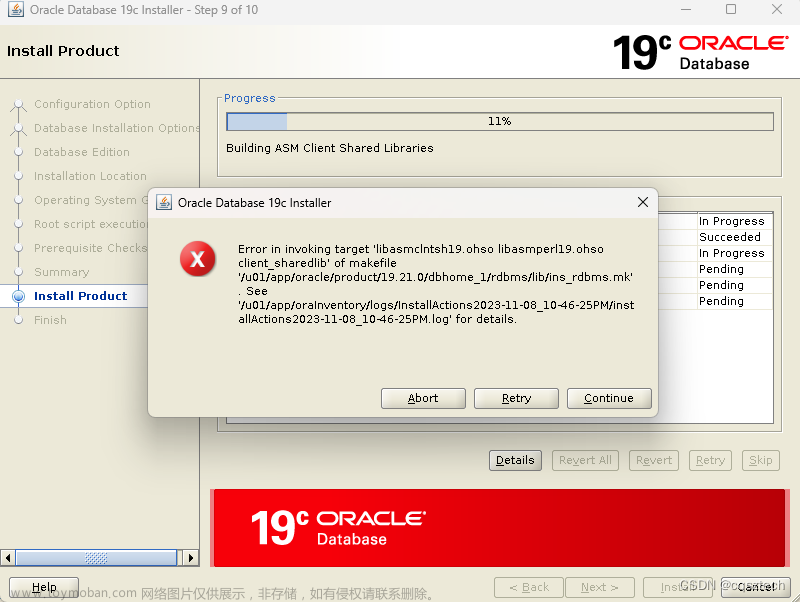1.Oracle11gR2数据库安装
https://edu.csdn.net/course/detail/27750
2.Oracle 12c 数据库安装
https://edu.csdn.net/course/detail/35882
3.Oracle 19c 数据库一键安装
https://edu.csdn.net/course/detail/39198
4.Oracle 19c RAC For Linux安装部署 (视频讲解)
https://edu.csdn.net/course/detail/35792
5.oracle 19c 数据库基础和日常管理
https://edu.csdn.net/course/detail/36112
6.Oracle 11g DataGuard RAC集群到单节点部署
https://edu.csdn.net/course/detail/35959
7.Oracle数据库 底层原理解析_解析oracle数据库内部实现(视频讲解)
https://edu.csdn.net/course/detail/35647
8.MySQL数据库基础实战教程
https://edu.csdn.net/course/detail/26743
部署环境
系统:CentOS Linux release 7.6
数据库:Oracle 12c
1. 修改主机名

2. 修改hosts文件
2.1 配置服务器ip地址
cd /etc/sysconfig/network-scripts
[root@server01 network-scripts]# cat ifcfg-ens33
TYPE=Ethernet
BOOTPROTO=static
NAME=ens33
DEVICE=ens33
ONBOOT=yes
IPADDR=192.168.1.10
NETMASK=255.255.255.03. 配置yum安装相关rpm包
[root@db01 ~]# > /etc/yum.repos.d/my.repo
[root@db01 ~]# cat >> /etc/yum.repos.d/my.repo << EOF
[Oracle]
name=oracle_install
baseurl=file:///mnt/
gpgcheck=0
enabled=1
EOF
安装相关rpm包
yum install -y binutils \
compat-libcap1 \
compat-libstdc++-33 \
gcc \
gcc-c++ \
elfutils-libelf \
elfutils-libelf-devel \
glibc \
glibc-devel \
ksh \
libaio \
libaio-devel \
libgcc \
libstdc++ \
libstdc++-devel \
libxcb \
libX11 \
libXau \
libXi \
libXtst \
libXrender \
libXrender-devel \
make \
net-tools \
nfs-utils \
smartmontools \
sysstat \
e2fsprogs \
e2fsprogs-libs \
fontconfig-devel \
expect \
unzip \
openssh-clients \
readline* \
bc \
kmod-libs \
xdpyinfo
yum install -y gnome*4. 关闭防火墙
systemctl stop firewalld.service
systemctl disable firewalld.service
systemctl status firewalld.service
vim /etc/sysconfig/selinux
SELINUX=enforcing¸ 修改成 SELINUX=disabled5. 配置VNC服务
yum install -y tigervnc-server tigervnc-server-module
修改配置文件
cat /etc/sysconfig/vncservers
cat /lib/systemd/system/vncserver\@.service
cp /lib/systemd/system/vncserver\@.service /etc/systemd/system/vncserver\@:1.service
> /etc/systemd/system/vncserver\@:1.service
cat >> /etc/systemd/system/vncserver\@:1.service << EOF
[Unit]
Description=Remote desktop service (VNC)
After=syslog.target network.target
[Service]
Type=forking
User=root
ExecStartPre=-/usr/bin/vncserver -kill %i
ExecStart=/usr/bin/vncserver %i
PIDFile=/root/.vnc/%H%i.pid
ExecStop=-/usr/bin/vncserver -kill %i
[Install]
WantedBy=multi-user.target
EOF
#注:用 root 的话用把/home/root/.vnc/%H%i.pid 改为/root/.vnc/%H%i.pid
设置vnc登录密码
vncpasswd
启动vnc服务
systemctl daemon-reload
systemctl restart vncserver@:1.service
systemctl enable vncserver@:1.service
ss -lnt|grep 590
LISTEN 0 5 *:5901 *:*
LISTEN 0 5 :::5901 :::*6. 系统参数和环境配置
修改系统内核参数
cat >> /etc/sysctl.conf << EOF
fs.aio-max-nr = 1048576
fs.file-max = 6815744
kernel.shmmni = 4096
kernel.sem = 250 32000 100 128
net.ipv4.ip_local_port_range = 9000 65500
net.core.rmem_default = 4194304
net.core.rmem_max = 4194304
net.core.wmem_default = 262144
net.core.wmem_max = 1048586
kernel.shmall = 2359296
kernel.shmmax = 9663676416
EOF
使设置生效
/sbin/sysctl -p
添加系统环境变量
cat >> /etc/profile <<EOF
if [ \$USER = "oracle" ] ; then
if [ \$SHELL = "/bin/ksh" ]; then
ulimit -p 16384
ulimit -n 65536
else
ulimit -u 16384 -n 65536
fi
umask 022
fi
EOF
修改用户安全限制
cat >> /etc/security/limits.conf <<EOF
oracle soft nofile 1024
oracle hard nofile 65536
oracle soft stack 10240
oracle hard stack 32768
oracle soft nproc 2047
oracle hard nproc 16384
oracle hard memlock 134217728
oracle soft memlock 134217728
EOF
加载pam_limits.so模块
echo "session required pam_limits.so" >> /etc/pam.d/login
7. 添加组和用户
groupadd oinstall
groupadd dba
groupadd oper
useradd -g oinstall -G dba,oper oracle
passwd oracle
8. 创建目录并授权
mkdir -p /u01/app/oracle/product/12.2.0/db_1
chown -R oracle:oinstall /u01/app
chmod -R 775 /u01/app9. 添加oracle用户变量
su - oracle
$ vim .bash_profile
TMP=/tmp; export TMP
TMPDIR=$TMP; export TMPDIR
ORACLE_HOSTNAME=ora12c; export ORACLE_HOSTNAME
ORACLE_UNQNAME=orcl; export ORACLE_UNQNAME
ORACLE_BASE=/u01/app/oracle; export ORACLE_BASE
ORACLE_HOME=$ORACLE_BASE/product/12.2.0/db_1; export ORACLE_HOME
ORACLE_SID=orcl; export ORACLE_SID
PATH=/usr/sbin:$PATH; export PATH
PATH=$ORACLE_HOME/bin:$PATH; export PATH
LD_LIBRARY_PATH=$ORACLE_HOME/lib:/lib:/usr/lib; export LD_LIBRARY_PATH
CLASSPATH=$ORACLE_HOME/jlib:$ORACLE_HOME/rdbms/jlib; export CLASSPATH10. 通过工具 FileZilla 上传集群软件并解压,解压到oracle的home目录
上传数据库软件并解压,解压到oracle的home目录
[root@db01 ~]# cd /opt/sw
[root@db01 sw]# unzip linuxx64_12201_database.zip
[root@db01 ~]# chown oracle.oinstall sw/ -R11. 安装数据库软件
su - oracle
[oracle@db01 ~]$ xhost +
xhost: unable to open display ""
[oracle@db01 ~]$ export DISPLAY=192.168.1.21:1
[oracle@db01 ~]$ cd /opt/sw/database
[oracle@db01 dbhome_1]$ ./runInstaller
仅安装软件

选择单实例

默认

安装目录默认,这是在环境变量是已经设置的

接下来默认,一路next,然后是开始安装

弹出来一个对话框,需要开打另外一个窗口,使用root用户执行2个shell脚本.

脚本执行完成以后,安装继续,直到软件安装完成.
12. 配置监听
执行netca命令


默认一路next,直到点击finish监听配置结束

13. 创建数据库
执行dbca命令

执行dbca后出现一个窗口

这个界面设置实例名字,设置容器的个数,设置PDB的名字

选择存储

设置内存大小

设置字符集

选择样例用户供测试使用,按需选择

EM按需配置,这里就不选择了

设置管理用户密码

点击finish开始创建数据库

直到这个界面安装完成

14.登录数据库

总结
以上是oracle12c数据库在linux平台上安装的详细步骤。

Oracle 12c RAC For Linux安装部署 视频
https://edu.csdn.net/course/detail/35882
Oracle数据库 底层原理解析 (解析oracle数据库内部实现) 视频
https://edu.csdn.net/course/detail/35647
Oracle 19c RAC For Linux安装部署 视频
https://edu.csdn.net/course/detail/35792
Oracle11gR2数据库Linux系统上安装 视频
https://edu.csdn.net/course/detail/27750
Oracle19c数据库Linux系统上安装 视频文章来源:https://www.toymoban.com/news/detail-611241.html
https://edu.csdn.net/course/detail/35881文章来源地址https://www.toymoban.com/news/detail-611241.html
到了这里,关于4. Oracle12c数据库在Linux系统安装步骤的文章就介绍完了。如果您还想了解更多内容,请在右上角搜索TOY模板网以前的文章或继续浏览下面的相关文章,希望大家以后多多支持TOY模板网!